CAD如何使用圆形阵列功能?
溜溜自学 室内设计 2022-06-01 浏览:1791
大家好,我是小溜,本次来讲解CAD如何使用圆形阵列功能,CAD中阵列功能的适用对象,是同一模块单元的均匀分布,这种功能在实际绘图中的实例就是凹孔在零件上均匀分布,不需要一个个的画出来,画出一个之后,利用阵列功能,就可以得到其它的模块。
想要更深入的了解“CAD”可以点击免费试听溜溜自学网课程>>

工具/软件
硬件型号:小新Air14
系统版本:Windows7
所需软件:CAD2007
方法/步骤
第1步
在如下的CAD草图中,我们要实现五边形在圆上的阵列分布,阵列的对象就是五边形,阵列的中心就是圆。

第2步
在CAD软件主界面的右侧,有一个四个方块组成的图标,这就是阵列功能选项,点击阵列功能选项开始操作。
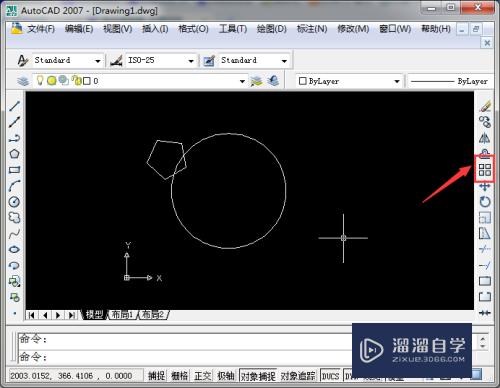
第3步
阵列的类型分为两种,方形或者是圆形阵列,小编今天说的是圆形阵列,至于方形阵列,小编会在后续的经验中介绍,敬请关注。
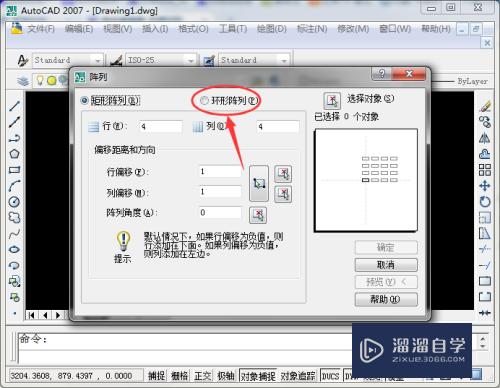
第4步
我们首先来选择阵列的参数,具体就是项目的总数和填充角度,然后选择中心点,通过对象扑捉功能找到圆心。
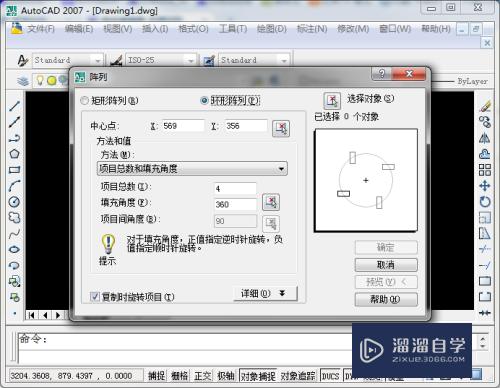
第5步
接下来,还需要设置最后一个参数,也是最重要的,那就是阵列对象,点击选择五边形就可以了,这样关于阵列的选项设置就完成了。
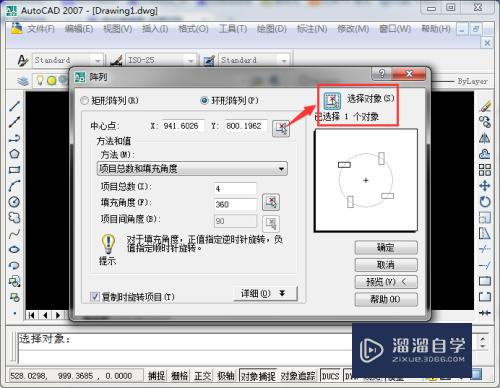
第6步
下图就是圆形阵列功能使用之后的效果,可以节约大家的绘图时间,另外有艺术细胞的同学,也可以借助这个功能进行一些艺术方面的设计。

注意/提示
好了,本次关于“CAD如何使用圆形阵列功能?”的全部内容就分享到这里啦,希望小溜分享的内容能够帮助到大家。同时可以关注溜溜自学网,遇到不懂的问题可以在这里寻找到详细的解决方法。
相关文章
距结束 06 天 07 : 08 : 25
距结束 01 天 19 : 08 : 25
首页








